通过主机标头实现多个SharePoint Web应用程序共用一个端口
IIS中可以通过配置主机标头实现一个端口下的多个DNS名称。只要对应的DNS名称可以被解析为该IIS服务器的IP地址就行。借此,可以使多个站点共用相同的IP和端口号 。在MOSS中,我们在管理中心里创建Web应用程序时也可以设置主机标头。本文就是利用这一设置来使多个根网站集(/)放在同一个端口下。
下面的例子中,我们将创建三个网站集:
http://www.a.com:35641/
http://www.b.com:35641/
http://www.c.com:35641/
这三个网站集所宿主的Web应用程序都使用35641端口。Web服务器的IP地址是192.168.101.180,机器名为mossweb。
创建Web应用程序
1、打开SharePoint 3.0管理中心
2、点击“应用程序管理”标签
3、在“SharePoint Web应用程序管理”一节下,点“创建和扩展Web应用程序”。
4、在“创建和扩展Web应用程序”页面中,点“新建Web应用程序”。
5、 在“新建Web应用程序”页面中,IIS网站一节中,选“新建IIS 网站”。在下面的“端口”一栏中输入35641;在主机标头一栏中输入www.a.com。根据需要调整其他项的值。
6、点“确定”。
图1 SharePoint 3.0管理中心里的主机标头配置项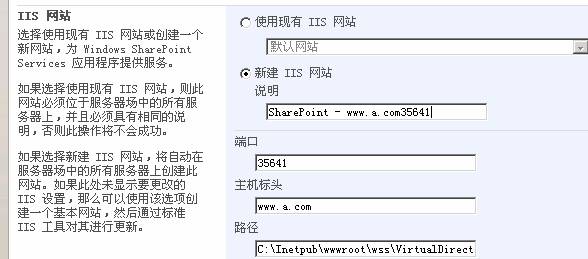
等待创建过程结束后,a网站集宿主的Web应用程序就创建好了。在该Web应用程序下,我们可以创建常规的网站集。
创建网站集
这里我们套用最简单的“空白网站”模板来创建a网站集。
1、打开SharePoint 3.0管理中心
2、点击“应用程序管理”标签
3、在“SharePoint 网站管理”一节下,点“创建网站集”。
4、在“创建网站集”页面中,Web应用程序一节中,选择刚刚创建好的宿主:SharePoint – www.a.com35641。填写标题,选择“空白网站”模板,填写网站集管理员。
5、点“确定”。
等待创建过程结束后,“http://www.a.com:35641/”网站集就创建好了。
使用类似的方式,我们可以创建出“http://www.b.com:35641/”和“www.c.com:35641/”。只要在Web应用程序创建的第5步中将主机标头分别写为www.b.com和www.c.com即可。
至此,SharePoint部分的工作就完成了。下面要配置地址解析。
在实验环境下,最简单直接的地址解析可以利用本地host文件来实现。
修改Hosts文件
1、在 C:\windows\system32\drivers\etc 文件夹中找到Hosts文件并用记事本打开。
2、按照 ip地址 域名 的格式添加单独的一行记录。这里加入刚刚创建的3个SharePoint网站集站点DNS名称。如下:
192.168.101.180 www.a.com
192.168.101.180 www.b.com
192.168.101.180 www.c.com
注意:IP地址前面不要有空格,ip地址和域名之间至少1个空格。
3、修改完成后保存文件。
由于是本地Hosts文件,所以这种方式只能适用与本地的解析。在生产环境下修改每个客户端的hosts文件显然不是很方便。这时,我们可以利用DNS服务器来进行解析。
DNS服务器端配置解析
1、在DNS服务器上,打开“管理工具”中的DNS管理控制台。
2、在“正向查找区域”上右键选择“新建区域”。
3、在出现的新建区域向导窗体中,新建一个主要区域,区域名称为a.com
4、在刚创建的区域上右键选择“新建主机(A)”来新建一条A记录。
5、在出现的新建主机窗体中,名称填写 www,IP地址填写 192.168.101.180
6、 点“添加主机”。
这样,就为DNS名称www.a.com添加了一条DNS记录。同样,我们再添加www.b.com与www.c.com的DNS记录即可。只要将上面第3步中的a.com改为b.com和c.com即可。
测试解析
如果要测试刚刚添加的DNS名称解析是否生效,可以在命令行中输入如下命令:
例如:ping www.a.com
显示类似Reply from 192.168.101.180: bytes=32 time<1ms TTL=128就说明成功解析了。
现在,我们就可以通过在浏览器地址栏中输入http://www.a.com:35641来访问a站点了。对与b,c两个站点也是一样。我们可以看到,这3个SharePoint网站集都在35641端口下。
使用主机标头有如下限制:当站点使用SSL增强安全性时,就不能使用主机标头。另外,浏览器也需要支持主机标头技术,但目前几乎所有的浏览器都支持,所以大可忽略这条限制。